Avere un sito Web basato su Linux e cercare di impostareuna piattaforma commerciale per questo? Se è così, fatevi un favore e date un'occhiata a AbanteCart. È una piattaforma di e-commerce gratuita open source che gli utenti possono gestire e personalizzare sulla propria piattaforma di e-commerce. Prima di poter installare AbanteCart sul server Ubuntu, assicurati di avere LAMP su di esso.
Installa LAMPADA
Di solito, uno stack LAMP è facile da lavorareServer Ubuntu, poiché gli utenti sono in grado di selezionare una casella e caricarla durante l'installazione. Tuttavia, se, per qualche motivo, hai scelto di evitare l'impostazione, installalo ora con i seguenti comandi.
Innanzitutto, esegui lo strumento di aggiornamento. In questo modo si garantirà che il server Ubuntu abbia gli ultimi pacchetti.
sudo apt update sudo apt upgrade -y
Dopo l'upgrade, dovrai installare lo strumento Tasksel. L'uso di questo strumento, piuttosto che il tradizionale gestore di pacchetti Ubuntu, è molto più veloce, poiché non è necessario specificare manualmente ogni singolo pacchetto.
sudo apt install tasksel
Quindi, utilizzare lo strumento Tasksel per installare uno stack LAMP.
Nota: durante il processo di installazione di LAMP, verrà visualizzato un prompt che chiede all'utente di impostare una nuova password di root SQL. Assicurati di utilizzare una password memorabile e sicura.
sudo tasksel install lamp-server
Installa AbanteCar
Al termine dell'installazione della LAMPADA, è sicuro installare AbanteCart sul server Ubuntu. Usando il wget strumento, scarica l'ultima versione del software:
sudo -s cd /tmp
wget https://github.com/abantecart/abantecart-src/archive/master.zip
Crea una nuova cartella AbanteCart all'interno di / Www / html / con mkdir.
mkdir -p /var/www/html/abantecart
Estrarre il master.zip archivio usando il Unzip comando nella nuova cartella.
unzip master.zip -d /var/www/html/abantecart
Usa il CD comando per spostarsi / Var / www / html / abantecart / public_html.
cd /var/www/html/abantecart/public_html
Elimina tutti i file non necessari utilizzando il rm comando.
rm -rf tests rm *.txt rm *.md
Sposta il contenuto di public_html dentro, come moto a luogo, andare da dentro a fuori: I put my hand inTO my pocket = metto la mano in tasca / Var / www / html / abantecart
mv * ..
Configura AbanteCart
Con tutti i file in atto, è il momento diiniziare a configurare AbanteCart sul server Ubuntu. Il primo passo è assegnare al server Web Apache la proprietà della directory AbanteCart. Senza concedere la proprietà ad Apache, AbanteCart non verrà eseguito. Usando il chown comando, dare i diritti Apache alla cartella.
chown -R www-data: /var/www/html/abantecart
accedere / Var / www / html / abantecart utilizzando CD.
cd /var/www/html/abantecart
Grazie a Chown, il web server ha accesso a / Var / www / html / abantecart. Tuttavia, poiché le autorizzazioni non sono impostate correttamente, il software non funzionerà ancora correttamente. Per risolvere questo problema, esegui il chmod comando.
chmod -R 777 system/ chmod -R 777 image chmod -R 777 download chmod -R 777 admin/system/backup chmod -R 777 resources
Installazione SQL
Il software AbanteCart utilizza MySQL per gestire le sue esigenze di database. Di conseguenza, dovrai creare un nuovo database SQL. Nel terminale, immettere l'interfaccia di comando SQL con l'utente root.
mysql -u root -p
Nel prompt SQL, creare un nuovo database da utilizzare per AbanteCart.
CREATE DATABASE abantecart;
Una volta impostato il database, creare un nuovo utente e concedergli le autorizzazioni appropriate.
Nota: cambia "password sicura" con una password sicura.
GRANT ALL PRIVILEGES on abantecart.* to "abante_admin"@"localhost" identified by "securepassword";
AbanteCart ora ha un utente e un database SQL con cui interagire, il che significa che il nostro lavoro in MySQL è terminato. Per uscire dallo strumento, procedi come segue:
FLUSH PRIVILEGES; QUIT
Configurazione di Apache
La configurazione di AbanteCart su Apache richiede una modifica minoreconfigurazione. In particolare, dovrai far sapere ad Apache che il software AbanteCart è un sito e deve essere caricato. Nel terminale, utilizzare l'editor Nano per creare un nuovo file "siti disponibili".
sudo nano /etc/apache2/sites-available/abantecart.conf
Incolla il seguente codice in abantecart.conf, a Nano.
<VirtualHost *:80>
ServerAdmin [email protected]
DocumentRoot /var/www/html/abantecart
ServerName yourdomain.com
<Directory /var/www/html/abantecart/>
Options Indexes FollowSymLinks MultiViews
AllowOverride All
Order allow,deny
allow from all
</Directory>
ErrorLog /var/log/apache2/abantecart-error_log
CustomLog /var/log/apache2/abantecart-access_log common
</VirtualHost>
Salvare il file in Nano premendo il tasto Ctrl + O combinazione di tasti. Esci dall'editor con Ctrl + X.
Dopo essere uscito da Nano, abilita il nuovo sito con:
sudo a2ensite abantecart
Setup AbanteCart
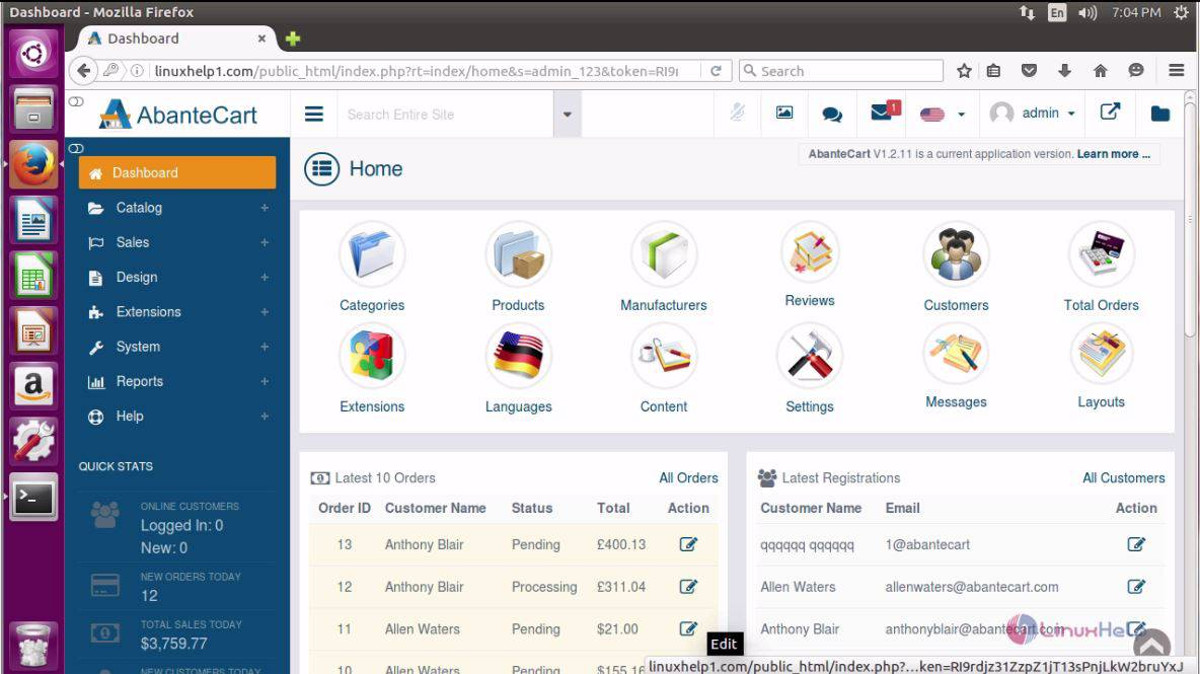
La configurazione dell'app AbanteCart, come la maggior parte degli strumenti Web, richiede un browser Web. Per accedere allo strumento, apri una nuova scheda nel tuo browser e incolla il seguente URL nella barra degli indirizzi:
http://server-local-ip-address/abantecart
Non sei sicuro dell'indirizzo IP locale del tuo server? Prova a usare il indirizzo IP comando nel terminale:
ip addr show | grep 192.168.1
In esecuzione ip addr show in combinazione con grep filtrerà tutte le informazioni non necessarie eisolare l'indirizzo IP locale IPv4. Quando l'interfaccia utente Web viene caricata, verrai accolto con un'utilità di configurazione elegante. Seguire le istruzioni sullo schermo per ottenere tutte le impostazioni.














Commenti